영업 견적 (Sales Quotation, SQ)
영업 견적은 기업이 잠재 고객에게 제공하는 제품 또는 서비스에 대한 정보가 포함된 문서입니다. 이는 영업 과정의 일부로서 일반적으로 고객이 구매하기 전 초기 단계에서 발행됩니다.
SOFICloud ERP 애플리케이션에서 영업 견적은 영업 모듈을 통해 생성되며 가격 제시 (영업 견적) 모듈을 통해 생성할 수 있습니다. 제공되는 제품 또는 서비스, 수량, 가격 및 납기 시간에 대한 정보를 포함합니다. 또한 SOFICloud ERP 애플리케이션의 영업 견적에는 할인이나 특별 제안과 같은 고객이 구매 결정을 내릴 수 있도록 도움이 되는 다른 정보도 포함될 수 있습니다.
SOFICloud ERP 애플리케이션에서 영업 견적을 사용하는 장점 중 하나는 쉬운 생성 및 관리입니다. 영업 견적은 ERP 시스템을 통해 자동으로 생성되며 회사의 전체 영업 또는 마케팅 팀에서 액세스할 수 있습니다. 이를 통해 영업 팀은 잠재 고객에게 일관되고 정확한 정보를 제공하기가 더욱 쉬워집니다.
또한, SOFICloud ERP 애플리케이션의 영업 견적은 재고 및 생산과 같은 다른 모듈과 통합될 수 있어 회사가 영업 견적에서 받은 주문을 충족하기 위해 필요한 재고 또는 생산을 관리하기가 더욱 쉬워집니다. ERP 애플리케이션의 영업 견적을 통해 기업은 영업 성과를 보다 잘 모니터링하고 분석하여 영업과 이익을 증대시키기 위한 전략적 결정을 내리기가 더욱 용이해집니다.
설정
영업 견적 거래를 기록하려면 메뉴에서 "영업"을 선택한 후 "영업 견적"을 클릭하십시오. 시스템은 그림 5.1과 같이 SQ 거래 메뉴를 표시합니다.
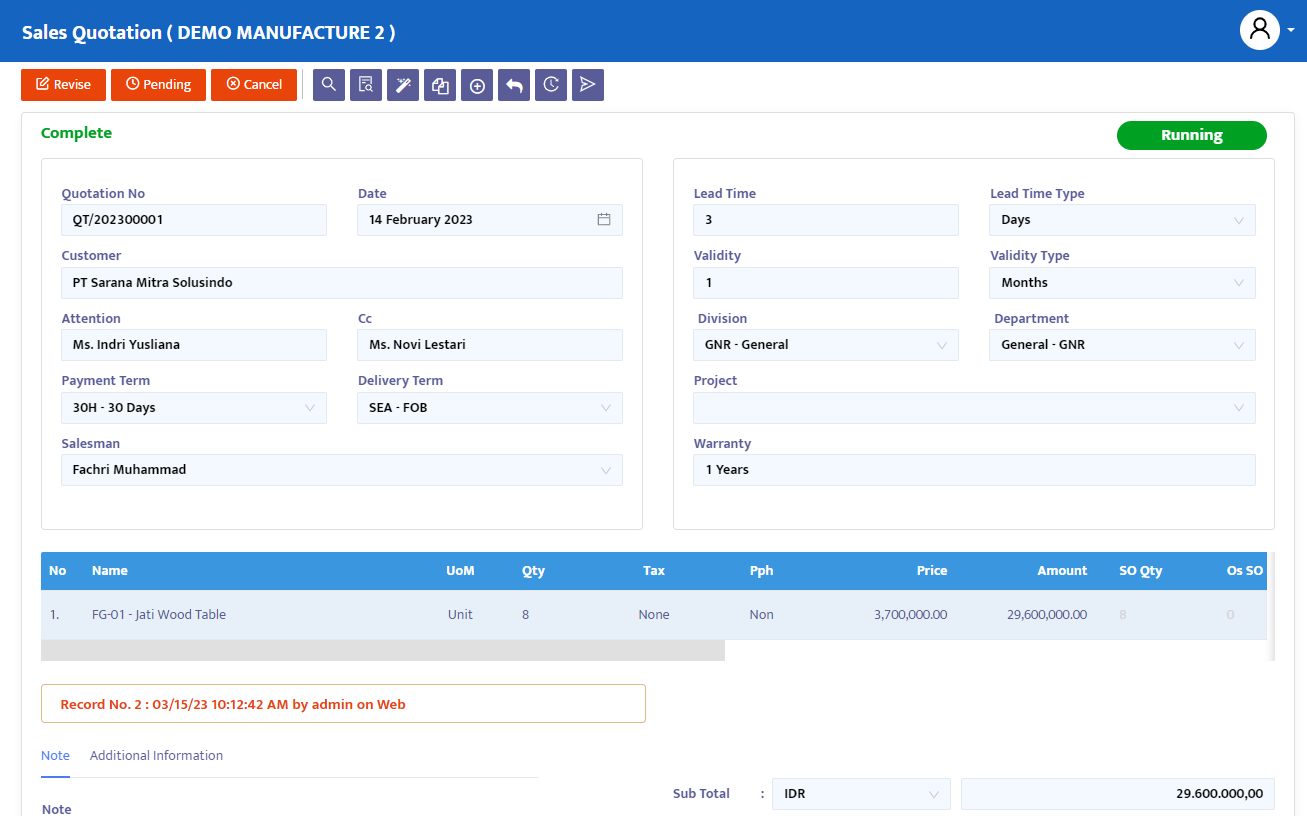
다음은 영업 견적 거래를 완료하기 위한 단계입니다:
견적 번호 필드에서 시스템은 자동으로 번호를 할당하지만, 필요에 따라 편집할 수 있습니다.
날짜 필드에서 시스템은 이 양식이 열린 날짜와 동일한 날짜를 제공합니다. 그러나 필요에 따라 이 영업 견적 양식의 날짜를 편집할 수 있습니다.
고객 콤보 상자에서 거래 발행을 대상으로 할 고객 이름을 선택하십시오.
주의 필드에서 시스템은 이미 고객 마스터에 완료된 해당 고객의 담당자 이름을 표시합니다. 필요한 경우 변경사항을 업데이트하십시오.
CC 필드에서 시스템은 이미 고객 마스터에 완료된 해당 고객의 다른 담당자 이름을 표시합니다. 필요한 경우 변경사항을 업데이트하십시오.
지불 조건 콤보 상자에서 지불 조건을 입력하십시오. 이미 고객 마스터에 완료된 경우 시스템은 기본값을 표시합니다.
납품 조건 콤보 상자에서 시스템은 이미 고객 마스터에 완료된 납품 조건도 표시할 것입니다. 필요한 경우 변경하십시오.
영업사원 콤보 상자에서 거래와 관련된 마케팅 담당자의 이름을 선택하십시오.
리드 타임 필드에는 제공되는 제품이나 서비스의 보장된 납기 시간에 대한 정보를 입력하십시오.
유효 기간 필드에는 이 가격 견적의 유효 기간에 대한 정보를 입력하십시오.
부문 콤보 상자에서 회사가 부문별로 할당하는 경우 이 가격 견적과 관련된 부문을 선택하십시오.
부서 콤보 상자에서 회사가 부서별로 할당하는 경우 이 가격 견적과 관련된 부서 이름을 선택하십시오.
프로젝트 콤보 상자에서 거래 제안과 관련된 프로젝트를 선택하십시오.
보증 기간 필드에는 제공되는 제품의 보증 기간에 대한 정보를 입력하십시오.
데이터 입력을 완료하면 시스템은 자동으로 제품 선택 열을 표시합니다. 필요에 따라 제품을 입력하세요:
- 제품은 이전에 등록한 제품 목록에서 제품 이름 또는 코드를 검색합니다.
- 수량은 주문하려는 제품의 수량을 입력하세요.
- 가격은 선택 사항입니다. 필요한 경우 입력하고 필요하지 않은 경우 비워두세요.
- 완료하면 "제품 추가"를 클릭하세요. 그러면 시스템이 선택한 제품을 거래 세부 정보에 삽입합니다.
- 필요한 다른 제품을 다시 선택한 후 "제품 추가" 버튼을 클릭하여 거래 세부 목록에 추가하세요.
거래 세부 정보 섹션에는 다음과 같은 몇 가지 추가 정보가 있습니다:
- 세금은 기본적으로 해당 제품의 마스터 부분에서 설정된 대로 거래에 부과되는 세금 데이터를 표시합니다.
완료한 후, 거래 상단에 있는 "저장" 버튼을 클릭하여 데이터를 저장하세요.
거래 위에 있는 내비게이션 버튼에서 필요한 거래 상태 변경을 수행하세요. 시스템에서 제공하는 옵션은 다음과 같습니다:
- "Entry"는 SO 양식에서 거래 데이터를 등록하는 과정입니다. 이 상태에서는 데이터를 편집하고 삭제할 수 있습니다.
- "Confirm"은 거래 데이터가 시스템에 확인되었지만 아직 게시되지 않은 상태입니다. 이 상태에서는 "Confirm" 상태를 "Revise" 상태로 변경하지 않는 이상 데이터를 편집할 수 없습니다.
- "Running"은 거래 데이터가 시스템에 게시된 상태입니다. 이 상태는 "Confirm" 상태 이후에 실행되며, "Running" 상태를 사용하지 않으면 다음 양식(이 경우 SO 양식)으로 진행할 수 없습니다. "Confirm" 상태와 마찬가지로 데이터를 편집하려면 먼저 "Running" 상태를 "Revise" 상태로 변경해야 합니다.
- "Revise"는 데이터를 편집하는 데 사용되지만 해당 양식의 모든 거래 데이터를 삭제할 수는 없습니다.
- "Pending"은 거래 양식이 일시적으로 닫혀서 지연하는 상태입니다. 이 상태에서는 계속할 수 있도록 다시 열 수 있습니다. SQ 양식에서 SO, DO, Invoice 양식을 계속해서 열었고 SQ 양식에 "Pending" 상태를 설정한 경우, SO, DO / Invoice / Receipt 거래
- "Pending"은 거래 양식을 일시적으로 닫아 지연하는 상태입니다. 이 상태에서는 다시 열어서 계속할 수 있습니다. SQ 양식에서 SO, DO, Invoice 양식을 계속해서 열었고 SQ 양식에 "Pending" 상태를 설정한 경우, SO, DO / Invoice / Receipt 거래 양식도 지연됩니다.
- "Cancel"은 거래 양식을 취소하며 다시 열 수 없습니다.
- "Close"는 모든 거래 양식을 닫으며 다시 열 수 없습니다.
거래 상태를 "Entry"에서 "Confirm"로 변경한 후, "Running"으로 변경하여 이 거래를 게시하고 다음 양식으로 진행하려면 마법사 기능을 사용할 수 있습니다. 그러나 이 경우 Sales Order에서 수동으로 추가할 수도 있습니다.
거래 문서를 표시하려면 "미리보기" 버튼을 클릭하세요.
필요한 경우 거래에서 직접 이메일로 Sales Quotation을 전송할 수 있습니다.